-
ข้อกำหนดความต้องการของระบบ
-
คุณสมบัติใหม่
-
คุณสมบัติเอไอ
- AI แปลงข้อความเป็นวิดีโอสำหรับ Windows
- การแก้ไข AI Copilot สำหรับ Windows
- เครื่องมือสร้างภาพขนาดย่อ AI สำหรับ Windows
- AI ตัวกำจัดเสียงร้องสำหรับ Windows
- การแก้ไขข้อความ AI สำหรับ Windows
- การปกป้องโทนสีผิว AI สำหรับ Windows
- AI เครื่องสร้างเพลงสำหรับ Windows
- AI มาสก์อัจฉริยะสำหรับ Windows
- ไฮไลท์อัตโนมัติ
- เอฟเฟกต์ภาพบุคคล AI
- AI ลดเสียงรบกวนสำหรับ Windows
- ปลั๊กอิน ChatGPT - การเขียนคำโฆษณา AI
- รูปภาพ AI สำหรับ Windows
-
เริ่มต้นเลย
-
การสร้างโครงการ
-
การสร้างโครงการใหม่
-
-
การนำเข้าและการบันทึก
-
กำลังนำเข้า
-
การบันทึก
-
-
สื่อสำหรับการใช้งาน
-
คู่มือเสียง
-
-
การแก้ไข
-
การแก้ไขวิดีโอ
- เปิด / ปิดคลิปใน Windows
- การลบคลิปอัตโนมัติสำหรับ Windows
- การแก้ไขหลายคลิปสำหรับ Windows
- คลิปประกอบสำหรับ Windows
- ซูเปอร์สโลว์โมชันพร้อมออปติคัลโฟลว์สำหรับ Windows
- ทางลัดความเร็วในการเล่นสำหรับ Windows
- มาร์กเกอร์สำหรับ Windows
- ทำเครื่องหมายรายการโปรดสำหรับ Windows
- พื้นหลังที่ปรับแต่งได้สำหรับวิดีโอ และรูปภาพ
- เลเยอร์การปรับสำหรับ Windows
-
การแก้ไขเสียง
-
แก้ไขสี
-
-
ข้อความและคำบรรยาย
-
ข้อความและชื่อเรื่อง
-
-
ภาพเคลื่อนไหวและคีย์เฟรม
-
เอฟเฟกต์และการเปลี่ยนภาพ
-
เอฟเฟกต์วิดีโอ
-
การเปลี่ยนผ่าน
-
-
สติ๊กเกอร์
-
การส่งออกและการสำรองข้อมูลบนคลาวด์
-
กำลังส่งออก
-
การสำรองข้อมูลบนคลาวด์
-
-
การทำงานร่วมกัน Win
-
การปรับปรุงประสิทธิภาพและการแก้ไขปัญหา
AI การยืดเสียงสำหรับ Windows
คู่มือนี้ช่วยให้คุณกำหนดความยาวของเสียงได้โดยไม่จำเป็นต้องตัด ลบ หรือเพิ่มเฟด
AI การยืดเสียงเป็นเครื่องมือที่มีประโยชน์ในการรีมิกซ์เพลงโดยอัตโนมัติ ช่วยให้คุณสามารถรีไทม์คลิปเสียงได้อย่างง่ายดายเพื่อให้ตรงกับระยะเวลาของวิดีโอ จุดเริ่มต้น และจุดสิ้นสุดของเนื้อหายังคงเหมือนเดิมในการรีมิกซ์ และตรงกลางจะถูกแก้ไข
สถานการณ์การใช้งาน
ต่อไปนี้ เป็น 2 ตัวอย่างเพื่อกระตุ้นความคิดสร้างสรรค์ของคุณในการใช้งานเครื่องมือนี้:
- วิดีโอบล็อกที่มีหลายฉาก และคลิปเพลงที่แตกต่างกัน เพลงเป็นวิธีการแก้ปัญหาในการลิงก์คลิปเสมอ โดยแสดงความรู้สึกของแต่ละฉากที่คุณต้องการนำเสนอ อย่างไรก็ตาม ความยาวของแต่ละคลิปอาจไม่เป็นที่พอใจ
- วิดีโอบล็อกที่มีเพลงเดียวกัน แต่เวลาดนตรีไม่ตรงกับเวลาวิดีโอ คุณอาจหงุดหงิดกับความซับซ้อนในการจัดเรียงจังหวะดนตรีใหม่ AI การยืดเสียงให้คำตอบแก่คุณในการยืดเสียงทันที และขยายให้ยาวขึ้นตามเวลาที่ตรงกับวิดีโอ
ใช้ AI การยืดเสียงบน Windows
คุณสามารถทำตามขั้นตอนด้านล่างเพื่อเปลี่ยนระยะเวลาของเสียงได้อย่างมีประสิทธิภาพ
ขั้นตอนที่ 1: เปิดฟังก์ชันการยืด
หลังจากเปิดแอปพลิเคชัน Filmora และเพิ่มเสียงแล้ว คุณสามารถคลิกไอคอนยืดบนแถบเครื่องมือได้
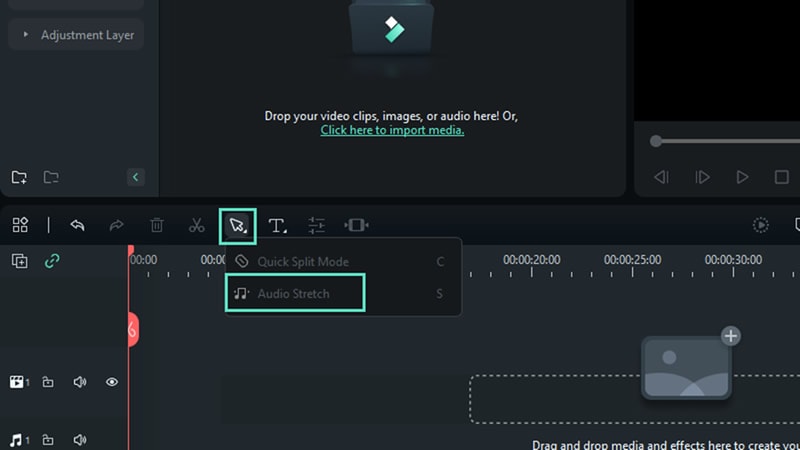
ขั้นตอนที่ 2: ตั้งเวลาของคลิปเสียง
เลือกคลิปเสียงที่คุณต้องการแก้ไขก่อน จากนั้น ลากคลิปเพลงในไทม์ไลน์ไปข้างหน้าหรือข้างหลังไปยังจุดที่คุณต้องการเริ่มหรือหยุด

แก้ไขฟีเจอร์นี้อีกครั้ง
คุณสามารถทำตามขั้นตอนด้านล่างเพื่อรีเซตความยาวของเสียงได้
ขั้นตอนที่ 1: แก้ไขความยาวอีกครั้งหากต้องการ
หากคุณต้องการลบเอฟเฟกต์ คุณสามารถคลิกขวาที่คลิปแล้วเลือกลบการยืดเสียง เพื่อลบเอฟเฟกต์การยืดออก หรือคลิกไอคอนยืดอีกครั้งเพื่อกำหนดระยะเวลาอีกครั้ง
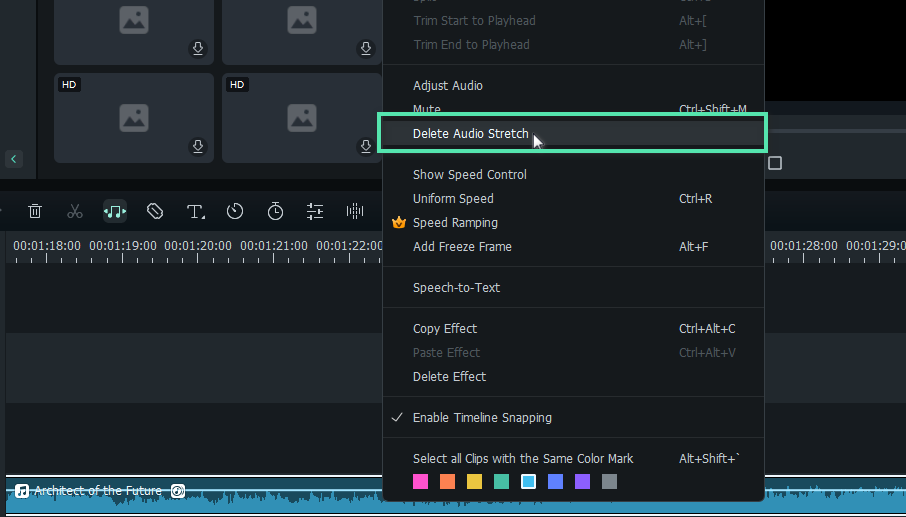
บันทึก:
1จำกัดเวลา: Filmora AI การยืดเสียงรองรับคลิปเสียงตั้งแต่ 10 วินาทีถึง 10 ชั่วโมงเท่านั้น
2การใช้งานการยืดเสียงจะลบเอฟเฟกต์ย้อนกลับที่ใช้งานก่อนหน้าสำหรับคลิปของคุณโดยอัตโนมัติ